バッテリーアイコンの上にキャラクターをのせる壁紙加工がじわじわ来てる!やり方を紹介

APPTOPIライターのさきコンです!
まずは、こちらの画像の右上をご覧ください(^^♪

バッテリーアイコンの上にピカチュウがのっているのが見えますか?
小さくて見えないですかね?拡大してみます(笑)
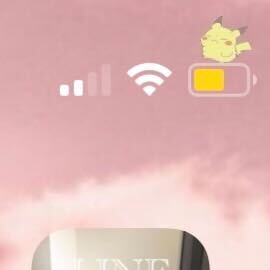
拡大するとこんな感じです♡かわいいですよね!
今日は、こちらのバッテリーアイコンの上にキャラクターをのせる加工の仕方を紹介したいと思います♪
バッテリーアイコンの上にキャラクターをのせる加工の仕方
さっそく、バッテリーアイコンの上にキャラクターをのせる加工の仕方を見ていきましょう♪
アプリ1つだけでできちゃうので簡単です★
最後までぜひ見てみてください!!
ホーム画面のスクショを撮る
まず、ホーム画面をスクリーンショットしておきます!
スクショが撮れたらPicsartを使って加工をしていきますよ。
スクショ画像にキャラクターを貼りつける

アプリを開いたら、下の「+」ボタンを押します!

「ペイント&カラー」を押します!
「写真を使用」を押し、最初にスクショしたホーム画面の画像を選択します!

画像を選んだら、右上の「→」ボタンを押します!

「ステッカー」を押します!

検索窓に、自分の好きなキャラクター名を入れて、ステッカーを出します!
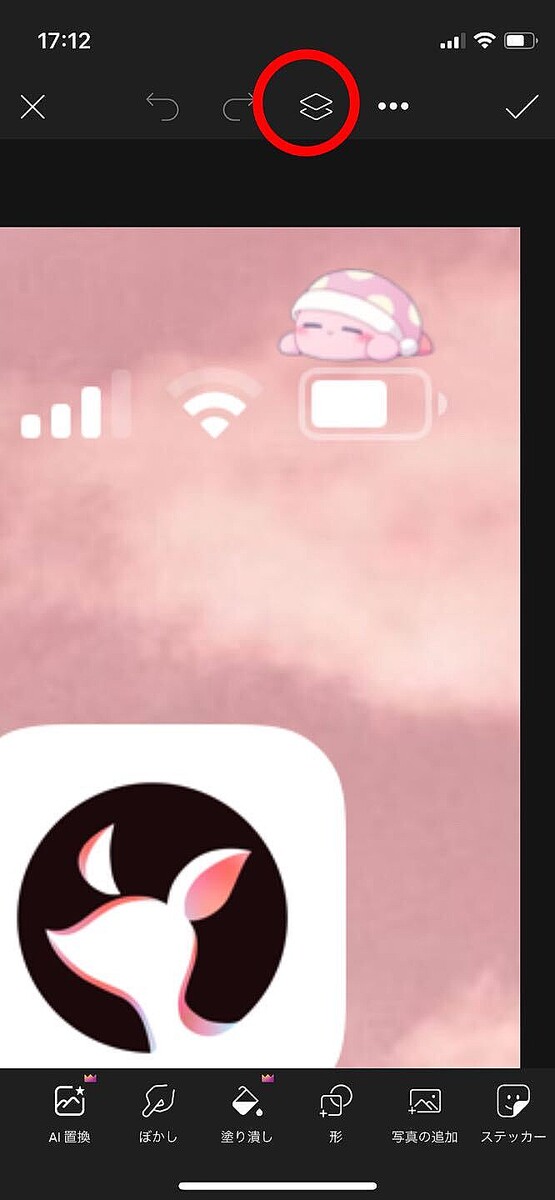
バッテリーアイコンの上にステッカーを貼ります。
そしたらレイヤーの部分を押しましょう!
壁紙の画像を上に貼る

次に、「+」を押してレイヤーを追加します!

「写真の追加」から、元の壁紙の素材を追加して、キャラクターステッカーが隠れるくらい拡大します!
レイヤーを入れ替える

壁紙の画像を長押しして2番目になるようにレイヤーを入れ替えます!
キャラクターが右上に来たら、保存します!
設定で壁紙を変える
次に、iPhoneの「設定」を開きます!
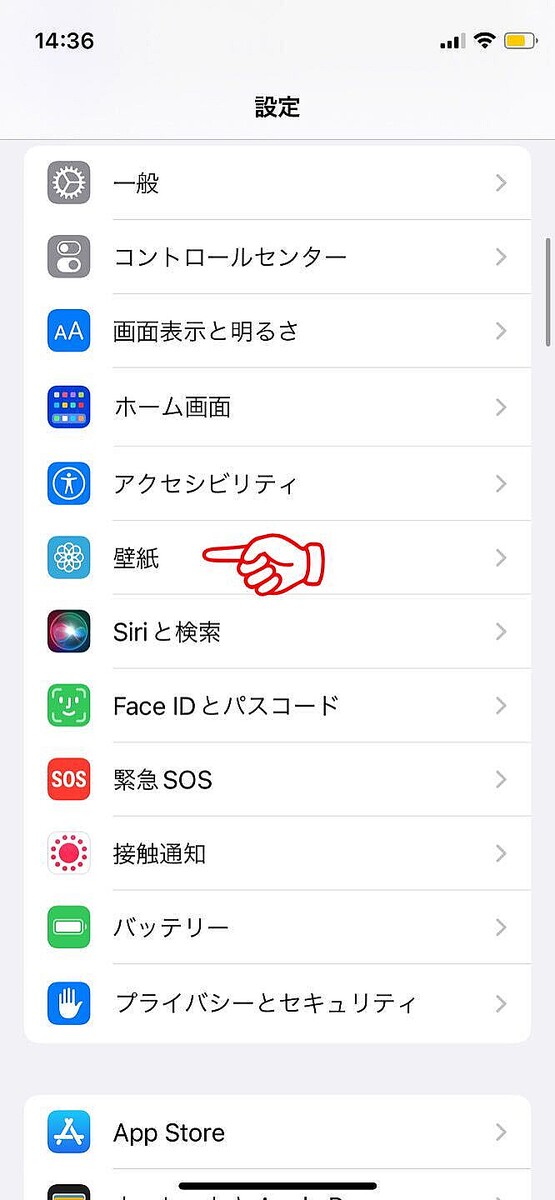
「壁紙」を押します!

「カスタマイズ」を押します!

「写真」から先ほど保存した画像を選択して、壁紙に設定したら完成です!
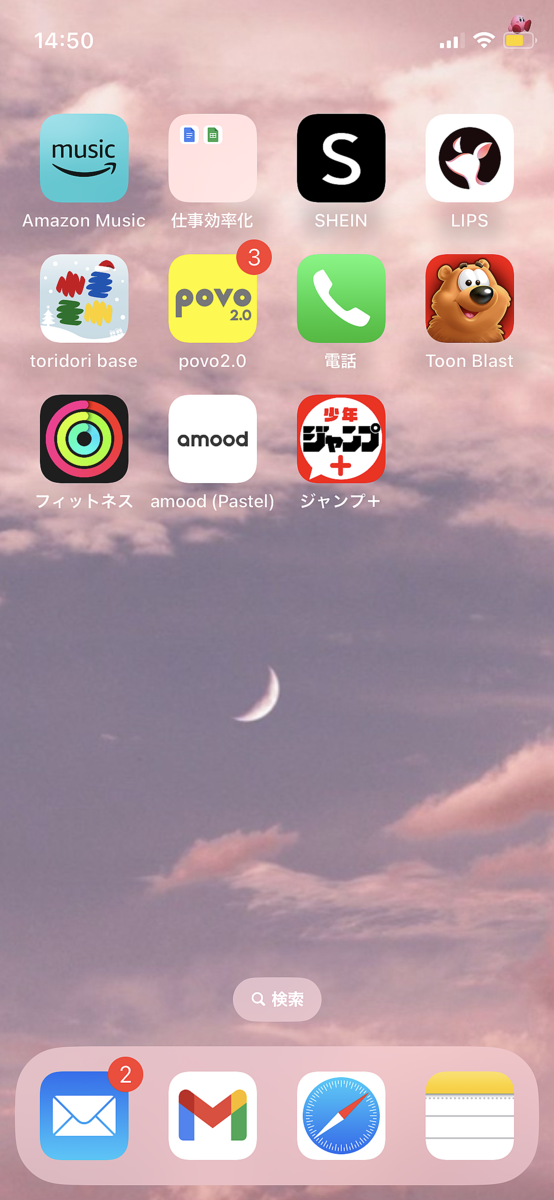
キャラクターでホーム画面をかわいくしよう
今日は、バッテリーアイコンの上にキャラクターをのせるやり方を紹介しました!
いかがだったでしょうか?
バッテリーのところは小さいのであんまり目には入らないかもしれないですが、さりげない部分まで気を使っているとポイント高い!
しかもなにより、バッテリーの残量を見た時に目に入ると和みます(笑)
みなさんもぜひ参考にしてみてください!









